电脑屏幕录制软件-简单实用免费
今天想将几款软件的操作录制下来,分享给大家。于是在网上找了很多的屏幕录制软件,大部分都要收费,这里分享一款免费的录制电脑屏幕的软件分享给大家..
软件特色
- 全屏录制和选择区域录制;
- 可以录制麦克声音和系统声音;
- 画中画录制,同时录制桌面视频和讲师视频,做画中画叠加;
- 高清录制和自定义画幅录制,可以定义画面大小、比特率、帧率等参数;
- mp4格式保存,适合做互联网播出服务;
- 界面美观精致,浮动在桌面上方,体验良好。
使用说明
- 开始/停止
- 开始录制或停止录制。软件就绪后,点击该按钮会开始录制;在录制过程中,再次点击该按钮会停止录制。
- 录制区域
- 软件默认是全屏录制,可以通过该功能选择屏幕上的一个区域进行录制。如果已经选择了一个区域,再次点击该按钮会撤销录制区域回到全屏状态。
- 点击按钮后,电脑屏幕会变暗,鼠标变成十字型,此时按下并拖动鼠标,就会选择出一个矩形录制区域。
- 只有在停止录制时才能调整录制区域,录制开始后不能调整。 区域选择效果如下:
- 打开摄像头
- 打开本地摄像头视频,显示录制者的头像,实现画中画录制(如:在录制PPT时显示演讲者画面)。摄像头打开后,可以通过拖动视频窗口调整视频窗口位置和大小。
- 再次点击该按钮,可以关闭摄像头。
- 打开文件目录
- 打开录制文件所在的目录,便于预览和使用录制的视频文件。
- 查看软件信息
- 打开使用帮助文件,或者从互联网上查看关于该软件的更多信息。
- 设置软件
- 打开软件设置界面,对软件进行设置。第一次使用软件,必须先对软件进行必要的设置,设置说明如下
软件下载:https://115.com/s/sw60jhk3zen?password=n0b0&#录课软件.exe访问码:n0b0
单文件屏幕录制软件(2023年10月8日更新,非文章介绍的软件,但是也能实现一样的功能,文件更小):https://115.com/s/sw60jhz3zen?password=nba0&#屏幕录制.exe访问码:nba0
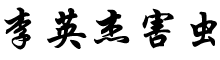

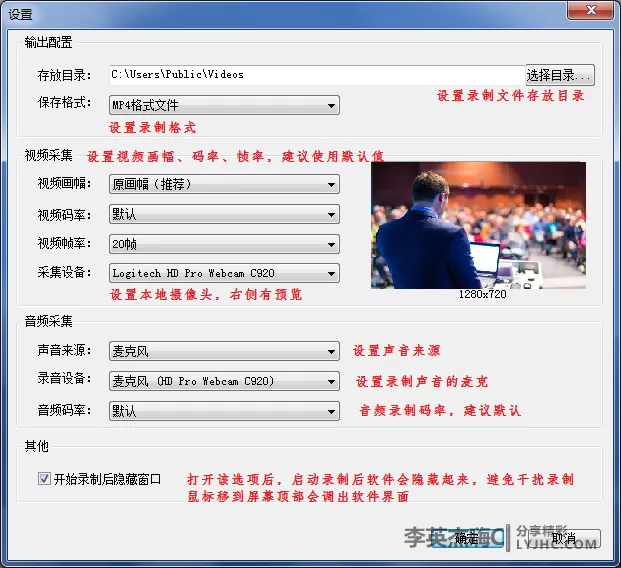
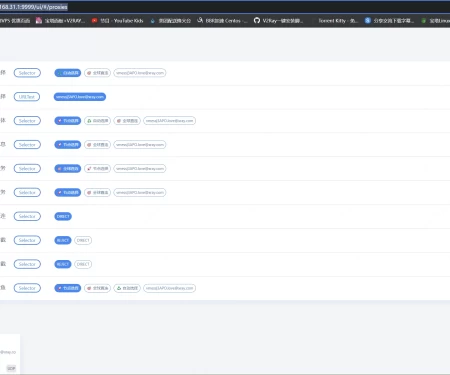
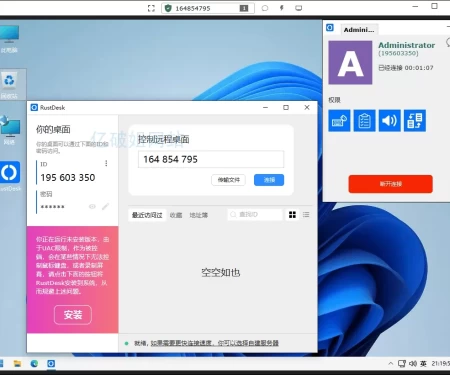
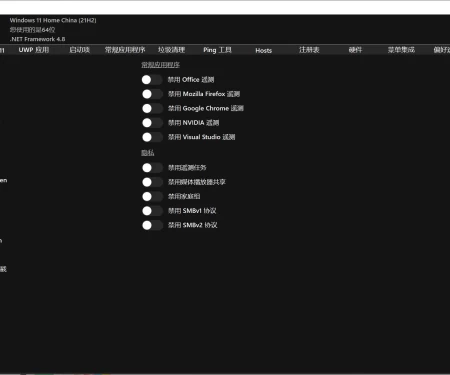
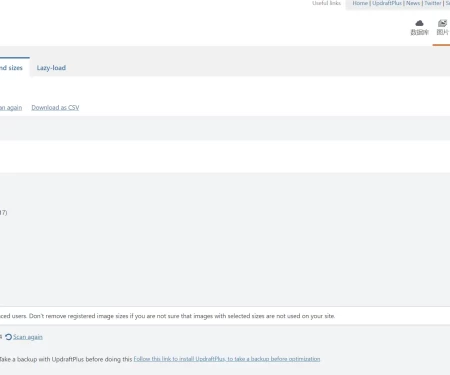

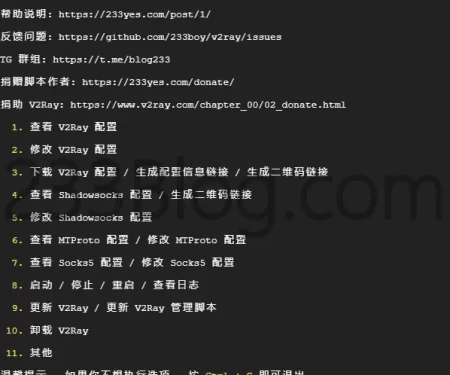
电脑屏幕录制软件-简单实用免费:等您坐沙发呢!